最近AI视频生成工具Pika Labs火了,Pika在某些场景和表现上比“老牌”AI视频工具RunwayML要略胜一筹。而且Pika的使用和Midjourney一样都是在Discord里面加入频道使用的,使用方法很简单,新手也可以直接上手。
下面分享一个保姆级手把手使用教程:
1. 进入官网,点击JOIN BETA按钮;
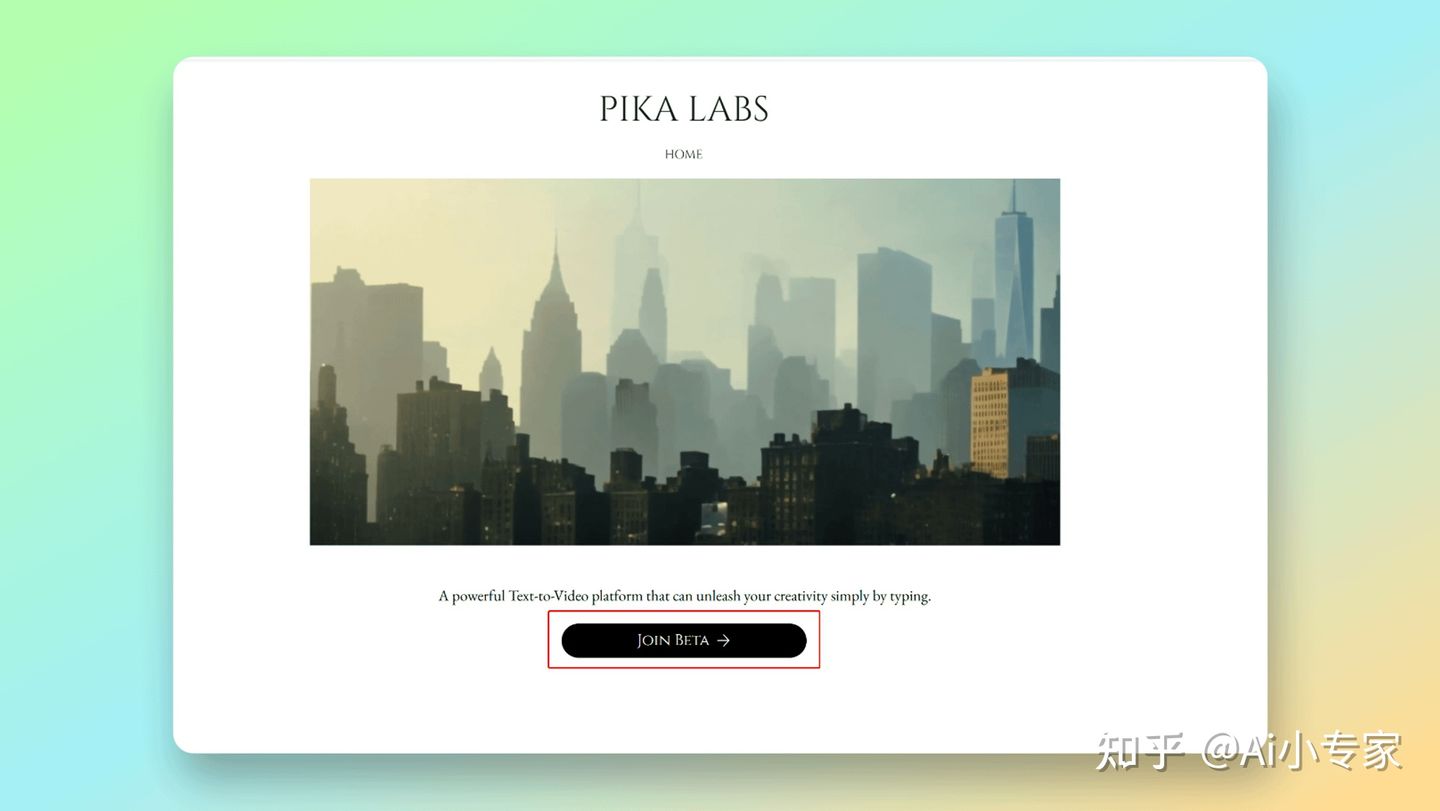
2. 打开Discord的服务器加入页面,点击接受邀请就好。如果还没有Discord账号的话之后就会进入登录或者注册流程这里都是中文按步骤走就行;

3. 当进入服务器后,在左侧找到红框里这几个频道,随便找一个点进去;

4. 在频道中输入 “/”, 就会弹出一个“/ create” 命令,选择它

可以看到命令包括两个部分首先是prompt这个很容易理解就是提示词,你需要在这里输入你想要生成内容的文字描述。这里只支持英语;

刚才那张图还有个增加1按钮,点击按钮会出现一个图片上传的区域。如果你想要根据图片来生成的话可以在这里上传需要参考的图片。(强烈建议使用图片生成)

5. 回车发送信息耐心等待就行,如果找不到之前的信息,可以在右上角收件箱这里找到所有@ 你的信息,点击跳转就可以到对应位置。

视频生成之后Pika会@ 你,到对应位置就可以下载视频,也可以点击后面的两个按钮重新生成视频。 会直接重新生成视频, 可以更改提示词重新生成。

最后,如果你一直都是使用图片生成视频的话可以使用/animate命令,直接上传图片不用再点击增加1按钮了。

Pika的高级参数:
“-gs XX” Guidance scale 数值越高生成的视频跟你提示词的相关性就越大,用来控制提示词权重的,建议的值为8-24。
“-neg XX” Negative 是反向提示词的意思。跟在参数后面的词语描述的内容不会在生成的视频中出现。
“-ar 16:9”这个玩MJ的就很好理解了,意思是视频比例,如果你输入的是16:9那他就会生成16:9的视频。
“-seed XXX” Seed种子的意思大家应该也都知道了,使用相同的种子会保证视频生成的连续性和相关性,视频的种子可以在下载的视频文件名中获取到。
“-motion 1” 代表生成视频的动作幅度数字越大生成的视频动作幅度越大,目前只支持0/1/2/3/4这几个数字。
“-fps 24”这个也容易理解,这个参数可以控制生成视频的帧率,确保多个视频的帧率是一致的,目前支持8-24的整数。
最后注意⚠️:
• 目前Pika单个视频的时长为3秒,更长的视频可以使用相同种子生成自己拼接。
• 不建议使用纯文字生成,生成的视频分辨率较低,图片生成的话尽量使用清晰的高质量图片。
• 现在生成的视频都是有水印的,如果你发的内容很好@pika_labs 发现后有可能会给你无水印版本的邀请。
























 551
551

 被折叠的 条评论
为什么被折叠?
被折叠的 条评论
为什么被折叠?








